¿Te imaginas poder analizar el estado de salud de toda tu web con una sola herramienta gratuita? Pues esto es posible, con WPDoctor. Lo cierto es que cuando eres un emprendedor o un bloguero profesional, una de las cosas que más tiempo, trabajo y quebraderos de cabeza trae es el mantenimiento general de tu propio sitio web.
Para disponer de una buena visibilidad en Internet para tu negocio o blog, no vale solo con crear tu sitio utilizando WordPress y ya está.
Para ello, también hay que diseñar e implementar estrategias digitales que te ayuden a crecer y a destacar entre tus competidores.
Este trabajo es una carrera de fondo y como tal, conlleva un mantenimiento y análisis constante, sólo así tu proyecto online seguirá progresando a lo largo del tiempo y casi sin problemas.
Pero por desgracia no siempre disponemos de tiempo ni de todas las herramientas que se necesitaría para mantener el estado óptimo de salud de nuestro proyecto web. Es por esto, que hoy quiero presentarte a WPDoctor, una herramienta gratuita que puede ayudarte mucho.
Entonces, ¿es WPDoctor una solución ideal para hacer un análisis completo a tu sitio web?
La respuesta es sí, principalmente porque permite un completo y rápido análisis de todo tu WordPress poniendo el foco en los aspectos clave. De ese modo es más fácil luego optimizarlo, ¿verdad?
Así pues, he pensado que nadie mejor que el propio creador de esta fabulosa herramienta para que en este post invitado nos cuente en detalle cómo utilizarla. Entonces, ahora tedejo con David Noguera, integrante del equipo de Webempresa.
¡Vamos allá!
¿Cómo hacer una auditoría a WordPress con WP Doctor?
Llegó septiembre y con él, como siempre, las agendas echan humo con listas de buenos propósitos.
Seguro que entre tus objetivos no faltan organizar mejor tu tiempo, dejar de procrastinar y volver al gimnasio e intentar deshacerte de los excesos del verano, o ¿me equivoco?
Sea cual sea tu lista, si tienes un sitio web hecho con WP no debes olvidar añadir una tarea imprescindible: revisar el estado de tu web y ponerla a punto para conseguir el mejor rendimiento en los últimos meses del año.
Si te estás preguntando por dónde empezar, no te preocupes. WP Doctor te ayudará a que esta tarea resulte muy sencilla.
¿Qué es WP Doctor?
WP Doctor es una herramienta online gratuita que te permite analizar el estado de tu web WordPress en menos de un minuto.
Con ella puedes realizar una auditoría de la configuración de tu WordPress y de los plugins que tengas instalados. También revisa parámetros como la respuesta del servidor, la velocidad de carga, la seguridad y el SEO.
¡Auditoría WordPress gratis y en tiempo real!
Este doctor online está disponible las 24 horas y en su diagnóstico te ofrece una valoración del estado actual de los puntos analizados, pero no se queda solo en los resultados, sino que propone “tratamientos” (paquetes de información adicional y ciertas recomendaciones), para que puedas aplicar correcciones y mejoras en tu sitio.
¿Por qué necesitas analizar tu WordPress?
Crear una web en WP es sencillo.
Este CMS allana el camino a todos aquellos que buscan la facilidad de uso combinada con un enorme potencial de desarrollo.
Instalar el CMS, elegir una plantilla atractiva y adecuada a la temática de tu web, añadir funciones instalando plugins… ¿te suenan estos pasos? Seguro que sí. Pero el trabajo no termina cuando estás preparado para enseñar tu web al mundo.
Para poder obtener el mejor rendimiento y mantener tu sitio web de una forma saludable, es necesario un trabajo de mantenimiento continuo.
Analizar periódicamente el estado de tu WordPress y mantenerlo actualizado debería ser una de las tareas obligatorias en tu checklist, y WP Doctor es un buen aliado para mantenerte al día en este sentido.
Si lo dejas de lado, además de que es probable que el rendimiento de la web vaya descendiendo, los riesgos de seguridad a los que te expones son importantes.
Cada día aparecen vulnerabilidades nuevas en muchos plugins y en el propio core de de este CMS.
No estar actualizado puede hacer que un buen día acabes con tu web hackeada o sufriendo un robo de datos.
Además de tenerlo todo actualizado y al día, es esencial que tengas una buena política de copias de seguridad y un buen hosting que se encargue de hacerlas.

¿Cómo analizar el estado de tu WordPress con WP Doctor?
Hacer una auditoría WordPress con esta herramienta es muy sencillo. Solo tienes que acceder a wpdoctor.es, introducir la url de tu web, pulsar el el botón ‘Analiza mi web’ y… ¡la auditoría ya está en marcha!
¿Qué factores analiza WP Doctor?
En primer lugar verás un resumen del análisis realizado en el que se muestra la puntuación que ha conseguido tu web sobre un total de 100 puntos.
En este apartado se destacan 3 factores:
- Errores: el número de errores que debes corregir.
- Advertencias: el número de advertencias que deberías tener en cuenta.
- Temas correctos: el número de puntos de análisis que están correctos.
Como podrás comprobar, se marcarán en verde las áreas en las que todo marcha bien y en rojo aquellas en las que necesitas solucionar problemas. Con esta información tendrás una primera aproximación del trabajo que tienes por delante.
Si ya has realizado análisis previos, WP Doctor guarda un histórico de resultados que puedes consultar en cualquier momento pulsando el botón ‘Históricos’. Es una función muy interesante para hacer un seguimiento de la evolución de tu web.
Pero pasemos ahora a ver el resultado de todos los puntos de análisis agrupados en diferentes categorías.
RESUMEN
En la sección resumen se analiza el título de la web y su descripción, la versión de WordPress que se está utilizando y la codificación de caracteres.
Aquí podrás chequear si estás usando el número de caracteres adecuado para el título y la descripción de tu web, pero también comprobar si tienes tu WordPress actualizado a la última versión.
También se muestra el conjunto de caracteres, que debería ser utf8 para evitar problemas codificando caracteres con acentos, eñes, etc..
WORDPRESS
En este punto se analizan elementos particulares de este CMS, como lo son los themes y los plugins.
► Theme
En esta sección tienes los resultados relativos a la plantilla o theme que estás usando:
- Nombre
- Descripción
- Versión
- Autor
- Licencia
- Versión de HTML, etc.
Debes fijarte especialmente en que tu plantilla ofrezca un diseño adaptable, es decir, que cuente con formatos adaptados a los diferentes dispositivos que usarán tus visitantes para consultar tu web: ordenador, tablet o móvil.
Otro dato interesante que se muestra es el conjunto de etiquetas Meta HTTP Equiv. Hacer uso de ellas equivale a introducir cabeceras HTTP, aunque tienen menos prioridad.
Son muy útiles cuando el desarrollador de la web quiere incluir alguna cabecera HTTP pero no tiene acceso para modificarlas, o cuando el servidor no soporta modificar cabeceras vía htaccess.
Hoy en día todos los themes deberían ser HTML5. Un theme XHTML o HTML4 debería ser actualizado lo antes posible.
► Plugins
WP Doctor hace un escaneo de plugins y revisa si cuentas con algunos de los más populares de la web.
También hace un análisis basándose en el código HTML de la página para detectar el máximo número de plugins y asegurarse de que estén actualizados. En los resultados podrás ver una breve descripción del plugin, la versión que tienes instalada y la última versión disponible.
Saber los plugins, además de ser útil por ese solo hecho, te puede servir para ver cuáles usan otras webs hechas con este mismo CMS y aprovecharlo como referencia.
Aquí también se comprueba si dispones de algún sistema de caché activado en la web, una práctica muy recomendable para mejorar el rendimiento y la velocidad de carga.
» También te puede interesar: ¿Cómo hacer un test de velocidad de carga a tu página web o blog?
Y aquí va un consejo:
Recuerda mantener únicamente aquellos plugins que aporten funcionalidades importantes a tu web y desinstalar todos los que no sean imprescindibles. Si hay alguno que no usas, es mejor desinstalarlo por completo que mantenerlo desactivado.
Tener pocos plugins ayudará a que tu web sea mucho más ligera y rápida (que siempre es bueno para el SEO), pero también reducirá la posibilidad de que recibas un ataque por un agujero de seguridad en ese plugin.
SERVIDOR
Después de analizar el CMS, demos un paso más y revisemos la respuesta del servidor en el que está alojada la web.
La velocidad de carga de una web depende básicamente de dos factores:
- Del nivel de optimización de la web
- De la respuesta del servidor
Ambos factores se complementan para obtener un resultado final, y por eso has de tener cuidado.
Por mucho que mejores la optimización de tu web no podrás obtener el mejor resultado si estás alojado en un servidor lento o sobrecargado. Y aunque estés en un servidor ultrarápido no podrás tener una web más rápida sin trabajar en la optimización de tu CMS.
Aquí WP Doctor te muestra resultados relacionados con el nivel de respuesta que te ofrece tu servidor y las cabeceras añadidas en la web.
► Status HTTP
Indica el código de respuesta del HTTP.
Si todo va bien debe ser de 200, que es el código de respuesta estándar para peticiones correctas.
Si recibes un código 5XX significa que ha habido errores en el servidor. Los códigos de tipo 4XX significan que no se ha podido acceder a la página por problemas de autorización o por no encontrarse.
Si recibes códigos 301 o 302 de redirección, soluciónalo lo antes posible, ya que una redirección significa un salto más de ida y vuelta con la consiguiente ralentización en la experiencia final.
► Server
Indica el tipo de servidor web en el que está alojada la página. Se obtiene de la cabecera HTTP Server.
Normalmente es Apache o Nginx, pero si es un servidor Windows también puede ser ISS.
► Número de redirecciones
Indica el número de redirecciones que se realizan hasta que se completa la carga de la web.
Como máximo debería de haber 1 redirección, aunque lo ideal es que no hubiese ninguna. Dos o más redirecciones son un problema del que ocuparse.
► Cabecera Content-Type
Indica la existencia o no de una cabecera HTTP para especificar la codificación del texto.
Esta cabecera se usa para evitar problemas de codificación de caracteres (como el típico error en el que vemos que en el texto aparecen símbolos extraños sustituyendo a letras con acento o a la letra ñ).
► Otras cabeceras
Señala el uso de otras cabeceras HTTP en la web.
► Dirección IP
Indica la dirección IP de la web.
► País
Indica el país al que corresponde la dirección IP del servidor que aloja la web.
► Tiempo de conexión
Indica el tiempo que tarda en realizarse la conexión con el servidor. No se cuenta el tiempo que se tarda en transferir los datos, sino solamente la negociación de la conexión.
► Tiempo de resolución DNS
Indica el tiempo que tardan en resolverse las DNS.
► Velocidad de descarga
Indica el tiempo que tarda en descargarse el contenido web.
► Tiempo total
Indica el tiempo total que tarda en cargar la web desde que se realiza la petición a través de un navegador.
SEGURIDAD
Hemos llegado ahora a una de los puntos candentes: el análisis de seguridad.
WP Doctor revisa por completo la seguridad de tu web.
Aquí veremos los principales puntos que revisa WPDoctor, aquellos a los que debes prestar atención para mantener tu WordPress a salvo.
► Google SafeBrowsing
Revisa si tu web sale en el listado de sitios no seguros de Google SafeBrowsing, algo que significaría que tienes un problema grave de seguridad en tu web.
Si apareces en este listado, cuando cualquier persona navegue por tu web, lo primero que verá será un aviso en rojo del navegador a pantalla completa diciendo que el sitio está hackeado y que corres peligro, por lo que tus visitas caerán en picada.
► Expose PHP
Indica si estás ocultado la versión PHP que se está ejecutando mediante el parámetro expose_php de php.ini. Si el ExposePHP está en rojo, significa que viendo las cabeceras HTTP de la web se puede saber qué versión de PHP usas.
► El Listado de directorios
Revisa si tu web permite o no el listado de directorios. Esto es bastante grave ya que se puede indicar una brecha en el acceso a ficheros subidos al servidor cuando se cree que son inaccesibles. Incluso desde Google pueden aparecer listados.
► wp-config.php protegido
Comprueba si el fichero wp-config es accesible desde el exterior.
El caso de 200 OK desde el servidor podría ser un problema, y lo mejor es restringirlo y que devuelva un 403 Forbiden; de lo contrario, en un momento de actualización del servidor o por algún despiste del administrador del sistemas o vulnerabilidad de PHP, el wp-config podría quedar expuesto y mostrar el usuario y contraseña de acceso a base de datos.
► wp-admin protegido
Chequea si el fichero wp-admin es accesible directamente (sin una protección adicional).
Por el directorio /wp-admin es por donde se accede a la administración web, y es mejor protegerlo con autenticación HTTP (.htaccess). Además evitarás muchos ataques de fuerza bruta y el uso de recursos de tu cuenta de hosting bajará mucho en caso de que recibas ataques.
► wp-login protegido
Lo mismo que se aplica al /wp-admin se aplica aquí también, aunque en el fichero wp-login.
Salvo que seas un ecommerce y los usuarios tengan que acceder al /wp-login.php o similar, lo ideal es siempre protegerlo.
Si lo necesitas abierto, tienes algunas alternativas como el plugin move-login que cambia la ruta de acceso, de forma que será mucho más difíicil que un ataque de fuerza bruta automático llegue a robarte la contraseña o consumir los recursos de CPU y el acceso al disco de tu cuenta.
► User-agents bloqueados (WAF)
Comprueba si tu instalación está usando o no un software de seguridad WAF (Web Application Firewall).
Con la simple prueba de intentar acceder con un UserAgent que se aproveche una vulnerabilidad conocida, aunque sin llegar a causarla, se puede comprobar si el WAF está o no activado.
Information Leak comprueba si existen archivos que pueden comprometer la seguridad de WordPress como license.txt, readme.html, o info.php. A este último se le suele prestar muy poca atención, y los hackers se sirven de ello para analizar toda la información del servidor y de PHP.
Listas negras de Malware comprueba si tu web se ha añadido a alguna lista negra de Norton, MacAffee, etc.
Cabeceras comprueba si se han añadido varias cabeceras HTTP, muy recomendables desde el punto de vista de la seguridad.
Por ejemplo, la cabecera X-Frame puede evitar que te clonen la web dentro de un iframe y te hagan ataques de black SEO, o ataques de clickjacking. La cabecera X-XSS puede evitar ataques de XSS.
La cabecera CSP es muy potente, pero requiere saber utilizarla, si la implementas puedes mejorar mucho la seguridad de la web (eso sí: úsala con cuidado o puedes dejar la web desmontada por prohibir el acceso a recursos CSS o Javascript).
El Certificado SSL verifica si hay un certificado SSL instalado y si está correctamente configurado. También te avisa si caduca o no en breve.
DNS
En esta sección se muestra el estado de configuración DNS de tu dominio.
SEO
En este apartado, WPDoctor hace las comprobaciones SEO más habituales para confirmar si tu sitio web cumple con los requisitos básicos para conseguir un buen posicionamiento:
- Descripción
- Keywords
- Sitemap
También te indica si tu web tiene correctamente insertado el código de seguimiento de Google Analytics y la autoridad del dominio según la conocida herramienta de SEO, MOZ.
» También te puede interesar: Google Analytics en español “Mega tutorial de analítica web para novatos”
Algunas herramientas curiosas que pueden ayudarte a mejorar tu presencia en redes son las TwitterCard y las etiquetas de OpenGraph.
VELOCIDAD
Una de las secciones más interesantes es la dedicada a analizar la velocidad de la web.
Veamos qué parámetros revisa WP Doctor para determinar si la velocidad de tu sitio Web es la adecuada o si podría mejorar.
Usando el motor de Google Pagespeed se muestran los puntos a mejorar y lo que ya está correctamente implementado desde el punto de vista de Google.
En esta página que hemos auditado, vemos ejemplificado un listado de estadísticas bien implementadas y el valor atribuido a cada una.
Uno de los apartados más interesantes es el de propuestas de mejora captadas por Google PageSpeed.
Para este caso en concreto se nos muestran dos propuestas a las que podemos aplicar una mejora y la forma de hacerlo:
- La optimización de imágenes: formatear y comprimir correctamente las imágenes puede ahorrar una gran cantidad de bytes de datos.
- También propone la eliminación del JavaScript que bloquea la visualización y el CSS del contenido situado en la parte superior de la página web. La página tiene 7 recursos de secuencias de comandos y 13 recursos CSS que provocan un bloqueo, y esto causa un retraso en el procesamiento de la página.
Esta información, sin duda, nos va a resultar de gran utilidad para hacer que nuestra web funcione como un cohete.
Vale, ya tienes los resultados de tu auditoría, ¿y ahora qué?
Como todos sabemos, es muy importante tener una idea de lo que estamos haciendo bien y lo que estamos haciendo mal. Pero WP Doctor no se queda únicamente en la detección de errores y puntos de mejora.
Lo mejor, sin lugar a duda, es que te indica cómo solucionarlos.
Prueba ahora la herramienta gratuita WPDoctor.es y analiza el estado de salud tu sitio web… Si tu puntuación es de 100 sobre 100 y lo ves todo en verde… ¡enhorabuena!, tu WordPress está en perfecto estado para empezar el nuevo curso.
Pero si has encontrado algunos errores, ponte manos a la obra cuanto antes y aprovecha las ventajas de contar con WP Doctor.
Tu web te lo agradecerá, pero aún más lo hará quien te visite.
Imagen de portada (análisis) Freepik.

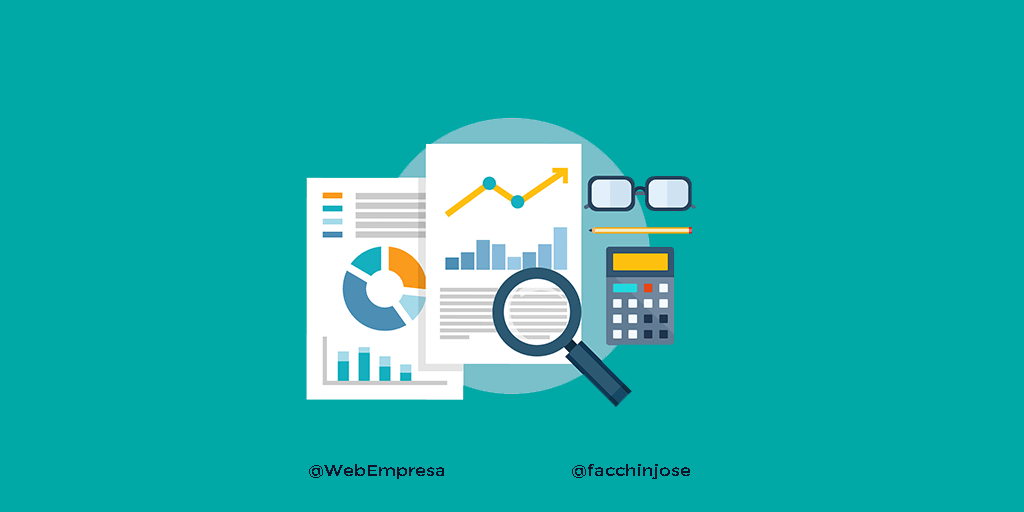
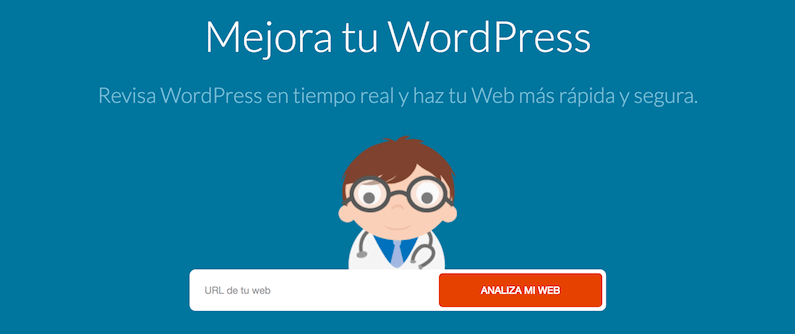
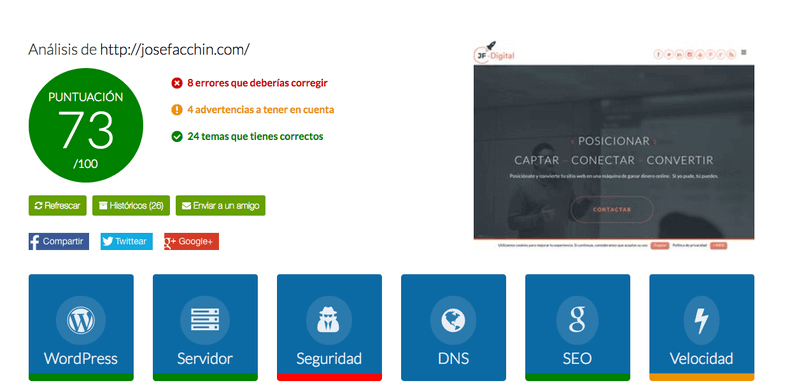

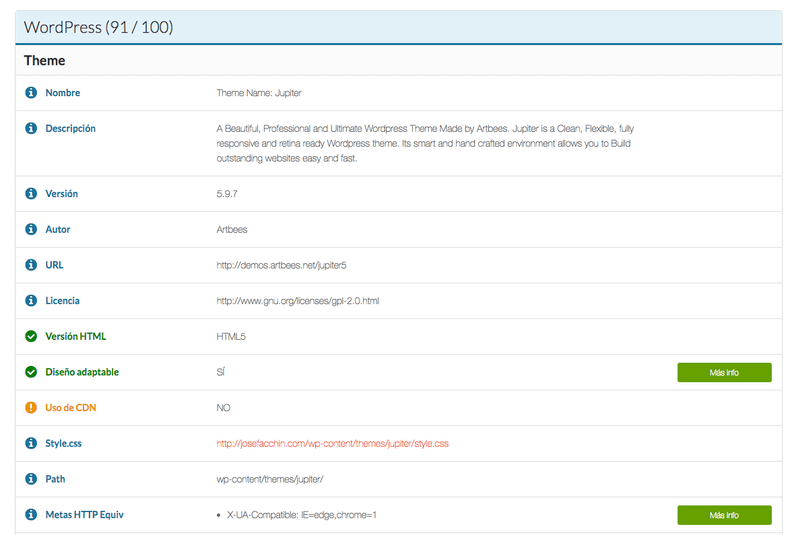
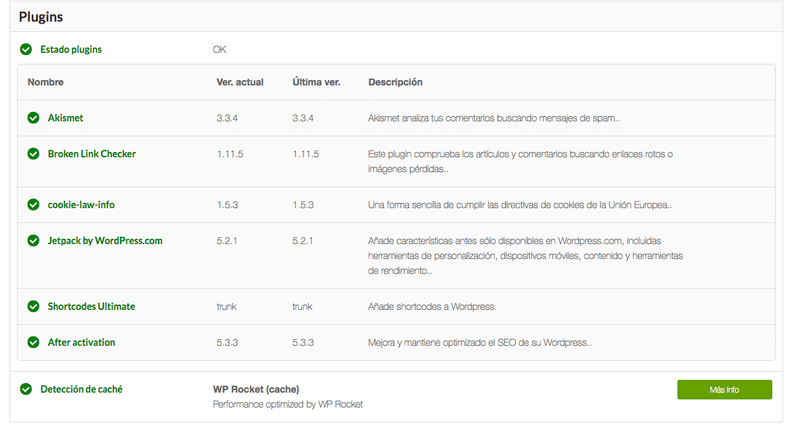
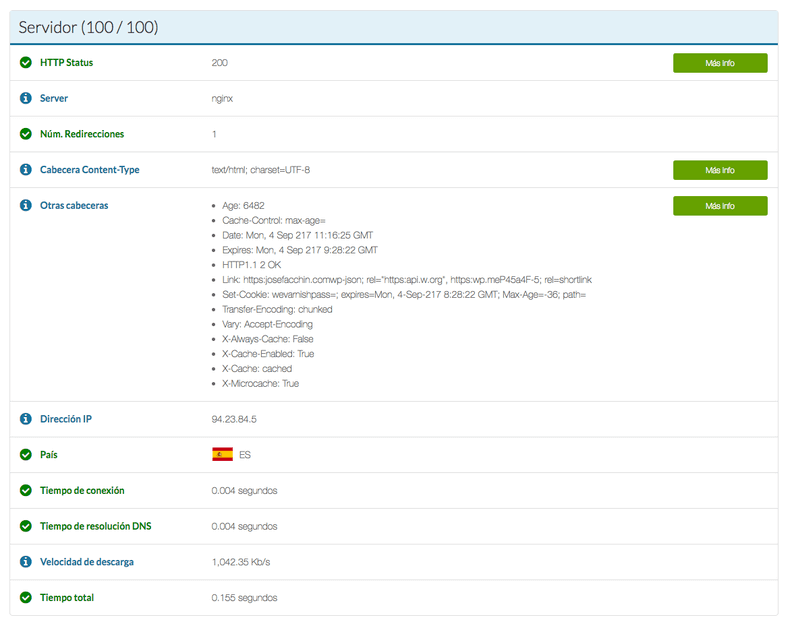
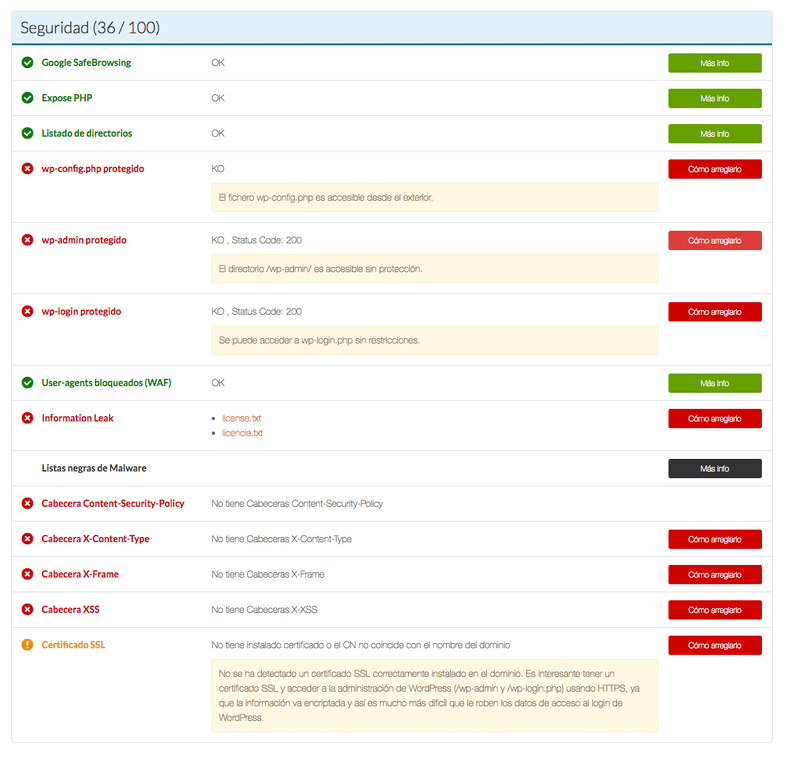
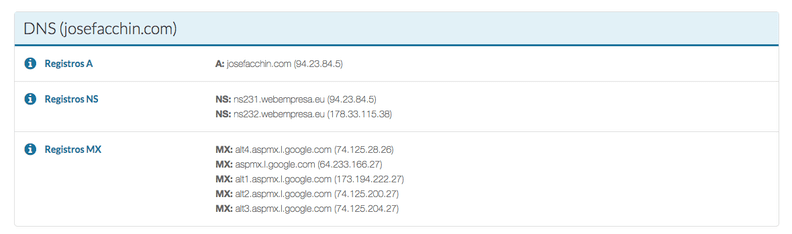
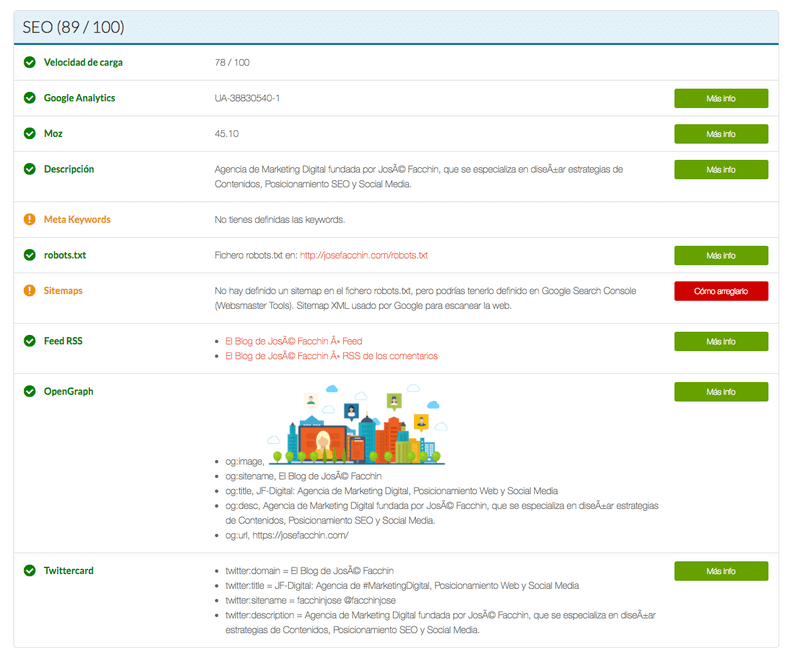
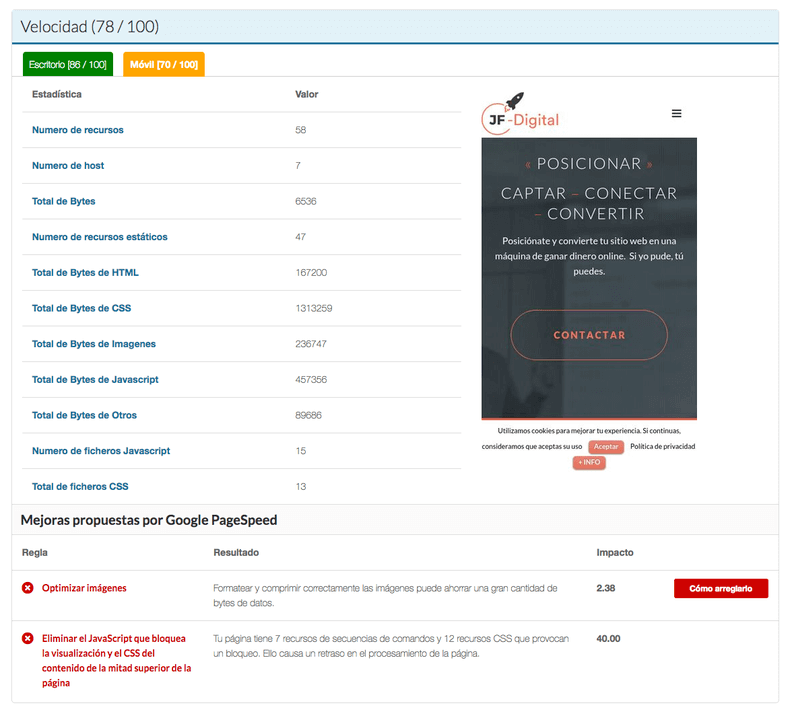

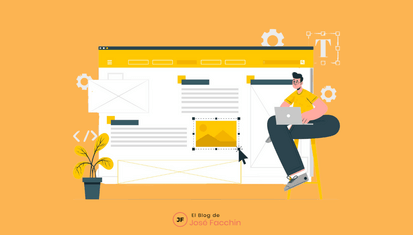

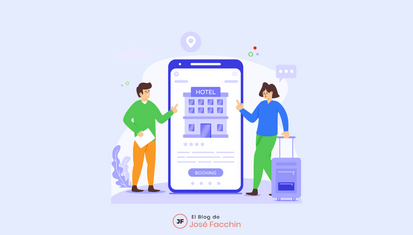
Parece bueno por lo que mencionabas, pero cuando corrí mi web me dice que ni siquiera es un wordpress sino un joomla :S
Hola Juanca, Joomla es otro CMS, aunque nosotros siempre recomendamos, a ser posible, WordPress. Saludos 🙂
La página de facebook que utilizo para difundir mi blog me ha borrado todas las publicaciones; instagram (otro medio de difusión del blog) no me deja tener el Link/URL del blog.
¿POR QUÉ? ¡No incumplo ninguna norma!
Hola Mirari, lo más recomendable en estos casos es que lo indiques al servicio de ayuda de la plataforma, para que puedan darte una respuesta a ello. Saludos
Me enteré de tu interesante website gracias a los amigos de Semrush, acabo de añadirla en favoritos, aplicaré wp-doctor a mi website; nos «vemos» en el congreso. Un saludo.
Estupendo Juan tenerte por aquí, te esperamos en el congreso.
Hola amigos,
Me está resultando sorprendente «WP Doctor». Les agradeceré me cuenten si está herramienta puede utilizarse para sitios en otros idiomas por ejemplo el Inglés. Muchas gracias por otro excelente artículo. Saludos!
Hola Claudio, nos alegra saber que te ha gustado. Sí, se puede usar para webs en otros idiomas.
Hola
Es muy buena, lo que no se si sabes que puede analizar también otros CMS aparte de WordPress también sirve para Joomla.
Gracias por compartir
Gracias Pascual 😉
Hola Jose
Hay que reconocer que webempresa está haciendo una gran labor, esta herramienta me recuerda algo a woorank.
Lo que más me ha gustado es que te ofrece información de como solucionar algunos de los errores que encuentra.
un saludo
Bueno Pilar, sí, eso es un gran punto a favor. No se queda sólo en decirte cuál es el error o problema, sino que te dice cómo solucionarlo, es decir no tienes que ir a otro lugar a informarte de cómo solucionarlo.
Hola.
Tengo una duda sobre el pluggin Learnpress del WordPress.
Cuando creo los cursos sale si hay inscritos y el número.
¿Existe alguna manera de que esto no salga?.
No quiero que nadie sepa si hay personas inscritas o no en mis cursos.
Gracias
Hola, creemos que tu pregunta no está relacionada con este post. En el caso que nos indicas ese plugin tiene un soporte técnico en el que seguro te pueden ayudar a resolver esa duda, es el siguiente enlace: https://wordpress.org/support/plugin/learnpress
Un saludos pues genial herramienta me encanto utilizarla gracias por compartir, excelente articulo
A ti por leernos 😉
Interesante herramienta la verdad primera vez que la pruebo y me parece excelente como para poder mejorar nuestras vulnerabilidades y evitar dolores de cabeza y sobretodo brindar seguridad a nuestros clientes, muchas gracias y saludos
Estupendo, nos alegra saber que te ha convencido su uso, saludos.
Mil gracias por este post! Me acabas de ahorrar los 50€ que pagaba a woorank al mes jaja
Un fuerte saludo!!
La herramienta tiene buena pinta. Lo que no entiendo es porque analizando mi blog me dice que no tengo bien el certificado SSL, cuando sí que lo tengo bien y me lo acaban de comprobar los del hosting.
Curioso lo que indicas, entendemos que algo ha podido fallar en ese caso con la herramienta.
A mi me pasa lo mismo, incluso me da mas fallos de los que realmente tengo. Otro ejemplo curioso es que al darme un error en el .hatcces inserte la instrucción header policy self; y bloquea completamente el yoast SEP, puedes acceder, pero las pestañas con las distintas versiones impiden interacturar. Fue quitar la mencionada instrucción y volvió a funcionar. Quizás al estar en fase beta esta es la causa
Hola Pau, vaya, seguro que toman nota de los posibles fallos.
Seguro que si
¡Hola Pau Company! Gracias por tu comentario; sobre al tema de las cabeceras CSP, es cierto que es un tema delicado, y estas cabeceras han de implementarse con mucho cuidado para que no afecte al funcionamiento de la web, debemos tener en cuenta que no es cuestión de añadir un código genérico. Hemos añadido un aviso en esta sección para advertir de que si no se hace correctamente puede afectar al funcionamiento de la web:»Implementar estas cabeceras puede dañar tu web si no se hace correctamente, si tienes dudas consulta con un experto». De nuevo, gracias por hacernos llegar tus impresiones sobre WP Doctor. ¡Un saludo!
Buenas! A mi me ha pasado lo mismo y lo tengo activado correctamente.. de hecho lo hice con webempresa
Hola Pablo, seguro que toman nota desde Webempresa de vuestros comentarios y tratan de solucionar esos errores. Y además, ¡eres cliente de ellos, muy buena elección!
Hola Pablo, muchas gracias por compartir con nosotros tu experiencia con WP Doctor 🙂 Como indicábamos en otro comentario sobre el análisis del certificado SSL, hubo un conflicto en una última actualización y no se estaban detectando correctamente algunos certificados. Ya hemos revisado esto para que funcione correctamente. Gracias nuevamente por utilizar nuestra herramienta, ¡esperamos que le saquéis todo el partido posible! Saludos
Gracias a ti David. Lo pruebo enseguida. Un abrazo fuerte
Si, supongo que al ser de webempresa, no se lleva bien con Raiola jejeje 😀
Para nada, te aseguramos que se lleva bien con todas las webs, independientemente del hosting en que estén alojadas 😉
¡Hola jmpacheco85! Gracias por comunicárnoslo, de este modo podemos revisar y mejorar aún más la herramienta 🙂 Respecto al tema del certificado SSL, en una última actualización hubo un conflicto con esto y no estaba detectando correctamente algunos certificados SSL. Lo hemos revisado y ahora ya debería estar solucionado; si queréis podéis escribirnos un ticket indicándonos el link a vuestra web en caso de que no os funcionase y lo revisamos nuevamente. ¡Gracias por utilizar WP Doctor!
Muchas gracias por compartir con todos esta herramienta, la veo super útil, sobre todo para las que desarrollamos marcas personales complementarias en otras temáticas y el desarrollo web no es nuestro fuerte. Un abrazo desde Lanzarote!
¿A qué sí es muy interesante y útil? Sin duda es una herramienta muy a tener en cuenta para cualquier proyecto. Nos alegramos de que te haya gustado.